So verwenden Sie VPN Unlimited für Teams
Mit VPN Unlimited for Teams können Sie Ihre Geschäftsinformationen, Ihren Datenverkehr und Ihre Kundendaten sichern, indem Sie Ihr gesamtes Team mit VPN Unlimited-Schutz abdecken. Es ist einfach und bequem für Sie, ihre Abonnements zu verwalten, und so einfach wie möglich für sie, mit unserem Service zu beginnen. Erfahren Sie hier mehr über diese Funktion .
Wie lade ich Teammitglieder ein und verwalte sie? Wie können Sie die Sicherheit Ihres Teams mit VPN Unlimited gewährleisten? Finden Sie alle Antworten in dieser Schritt-für-Schritt-Anleitung, die Sie durch die Möglichkeiten Ihres Teamkontos führt.
So erhalten Sie ein VPN Unlimited Team-Konto
- Sie sich bei Ihrem Benutzerbüro unter my.keepsolid.com.
- Gehe zum Abschnitt All Products (Alle Produkte), in dem du alle verfügbaren KeepSolid-Produkte siehst.
- Suche in der Produktliste nach VPN Unlimited für Teams.
- Klicke auf die Schaltfläche Get Now (Jetzt erhalten) unter VPN Unlimited für Teams.
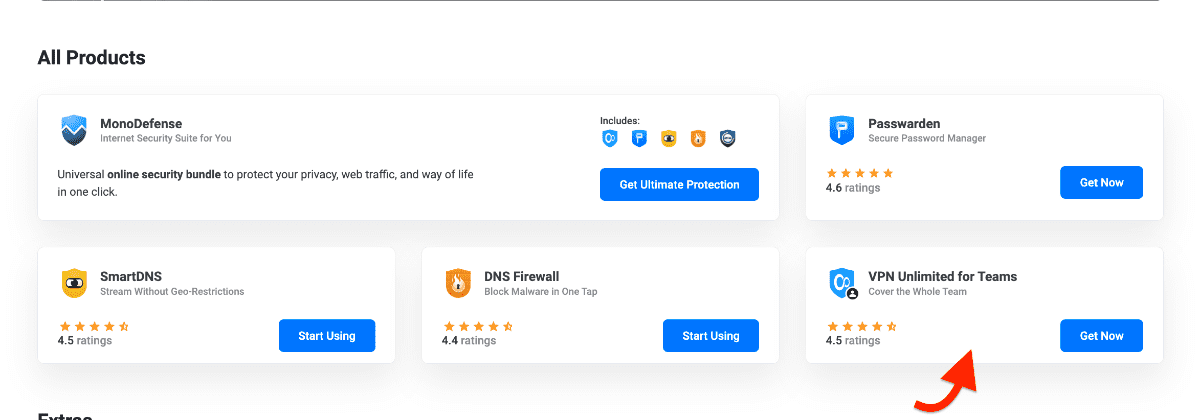
5. Du wirst zum Tab VPN Unlimited Teams weitergeleitet, wo du:
- Den Tab Teams auswählen kannst, falls er noch nicht ausgewählt ist
- Deinen bevorzugten Abrechnungszeitraum wählen kannst
- Aus den verfügbaren Teamgrößen auswählen kannst
6. Klicke auf Select (Auswählen) unter dem gewählten Tarif.
7. Klicke auf die Schaltfläche Continue to payment (Zur Zahlung) unten auf der Seite.

Für größere Teams: Wenn du mehr als 40 Benutzer benötigst, kontaktiere das Support-Team für individuelle Enterprise-Lösungen, indem du auf Contact us (Kontaktiere uns) im Abschnitt Enterprise (Unternehmen) klickst.

8. Auf der Bestellübersichtsseite siehst du:
- Produktdetails: VPN Unlimited für Teams mit der gewählten Benutzerzahl
- Order Summary (Bestellübersicht) mit dem Gesamtbetrag
- Auswahl der Zahlungsmethode: Kredit- oder Debitkarte/PayPal/Amazon Pay/Krypto-Zahlungen/Weitere verfügbare Methoden
9. Wähle deine bevorzugte Zahlungsmethode und schließe den Kauf ab.
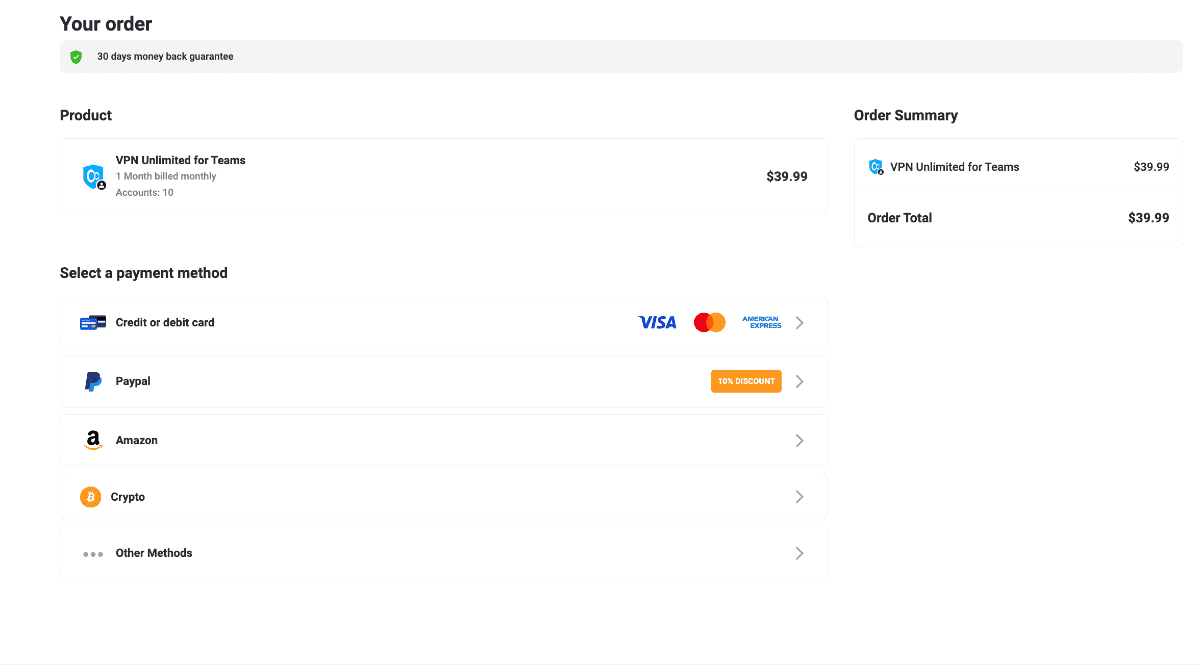
Nach erfolgreichem Kauf findest du den neuen Bereich VPN Unlimited Team in My Products (Meine Produkte), wo du dein Abonnement verwalten kannst.
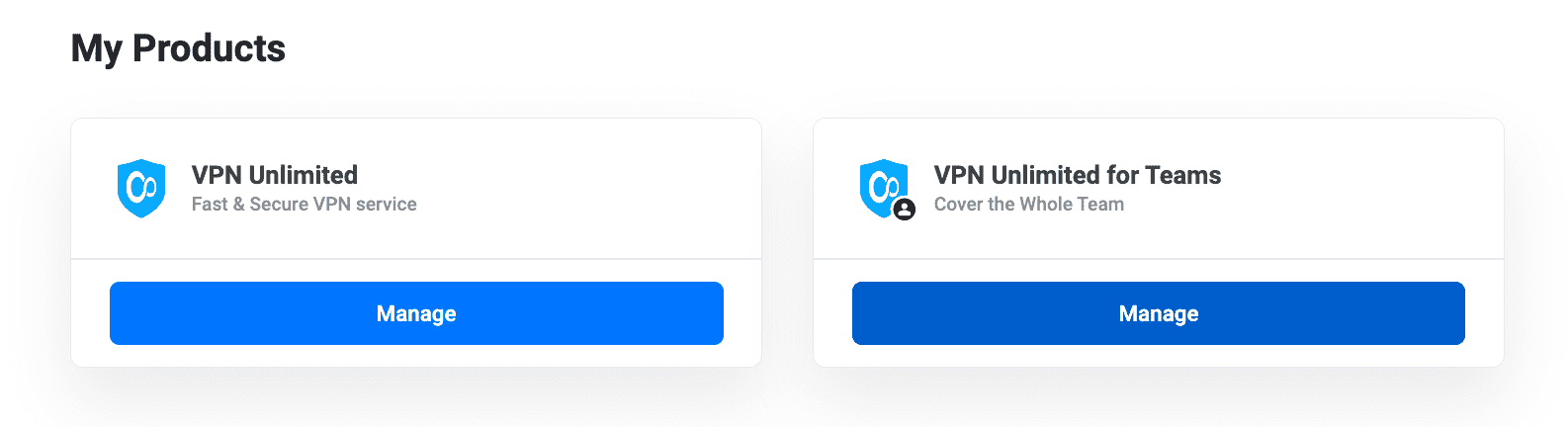
Hinweis : Ein VPN Unlimited-Konto kann nur Administrator eines Teams sein. Die Anzahl der Teams, die Sie als Mitglied einladen können, ist jedoch unbegrenzt. Egal wie vielen Teams Sie angehören, Sie können sie alle auf dem VPN Unlimited Team-Bildschirm anzeigen.
So ändern Sie Ihren VPN-Teamnamen
Als Admin (Administrator) des Teams kannst du den Standardnamen deines Teams ändern. Um dein Team umzubenennen:
1. Gehe zu My Products (Meine Produkte) und suche dein Abonnement VPN Unlimited für Teams.
2. Klicke auf die Schaltfläche Rename team (Team umbenennen), die neben dem Namen deines Teams in der oberen rechten Ecke des Team-Bereichs angezeigt wird.
3. Im Popup-Fenster Team umbenennen, das erscheint:
- Gib den gewünschten Teamnamen in das Feld Team name (Teamname) ein
- Klicke auf Confirm Changes (Änderungen bestätigen), um den neuen Namen zu speichern
- Oder klicke auf Cancel (Abbrechen), wenn du den aktuellen Namen beibehalten möchtest
Der Teamname wird sofort aktualisiert und für alle Teammitglieder sichtbar sein.
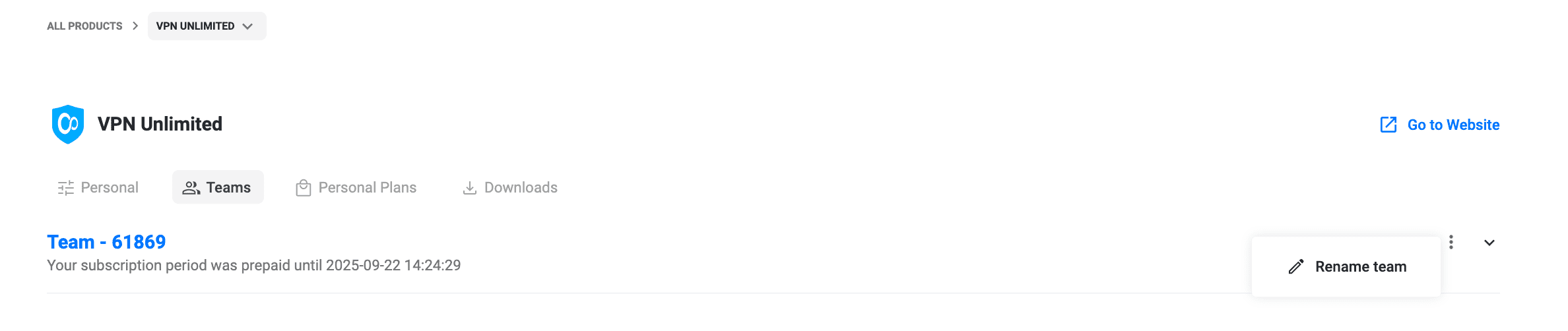
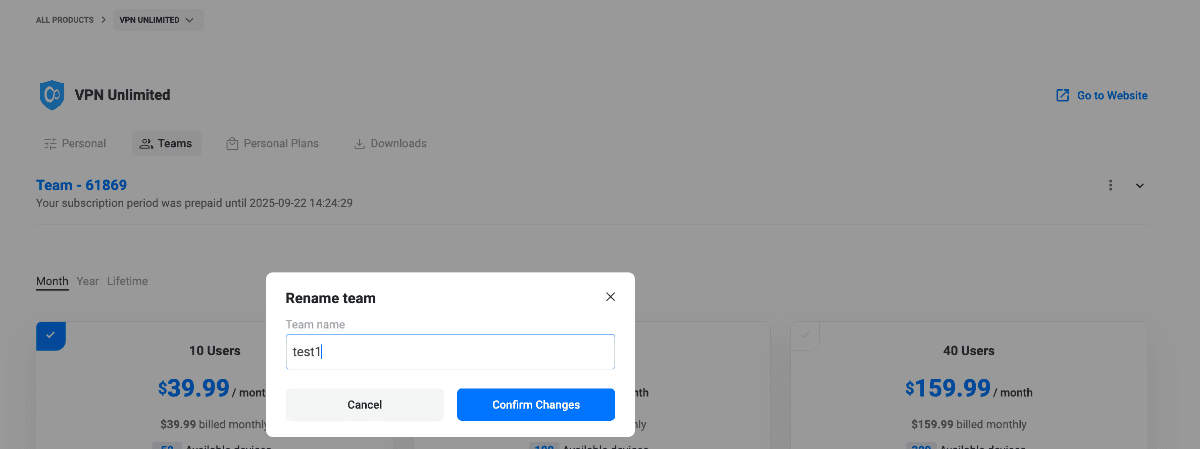
So managen Sie Ihr Team
Laden Sie Benutzer zu Ihrem VPN Unlimited-Team ein
-
Gehe in deinem Benutzerbüro zu All Products (Alle Produkte) → VPN Unlimited → Teams (Teams) und erweitere dein Team, indem du auf den Abwärtspfeil klickst.
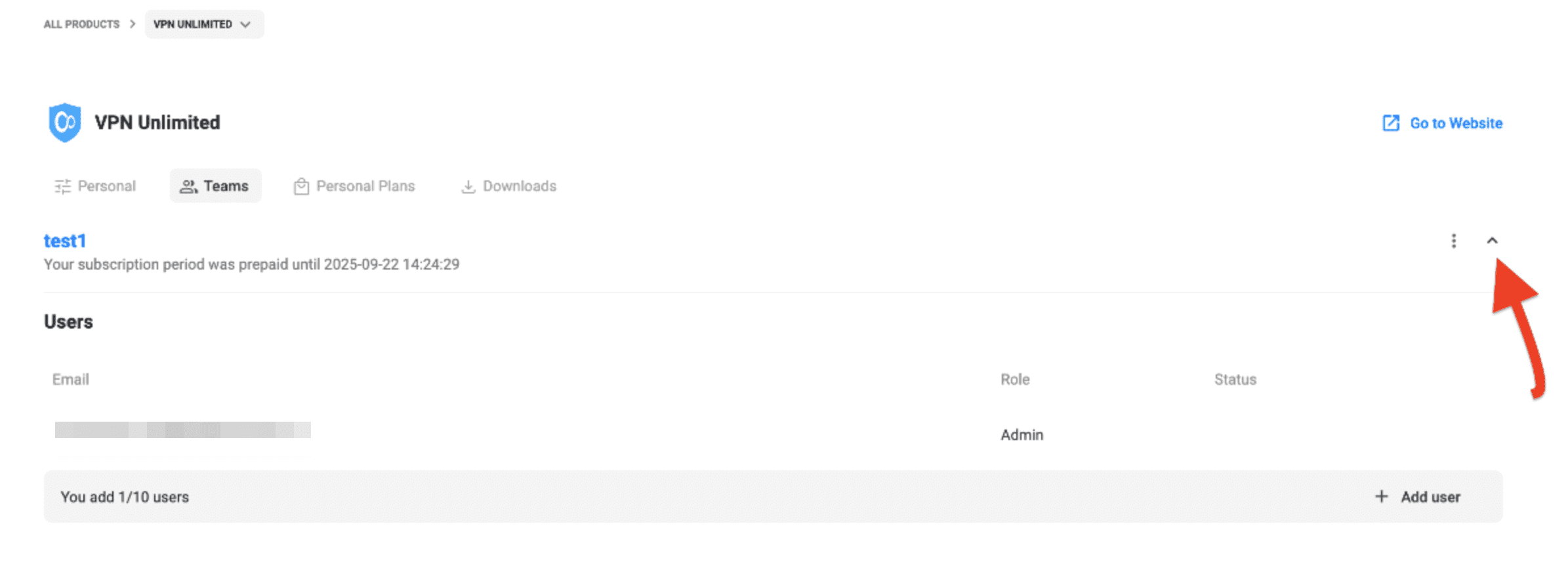
-
Klicke auf + Add user (+ Benutzer hinzufügen), gib die E-Mail-Adresse des Mitglieds im Popup Benutzer einladen ein und klicke auf Send Invite (Einladung senden).
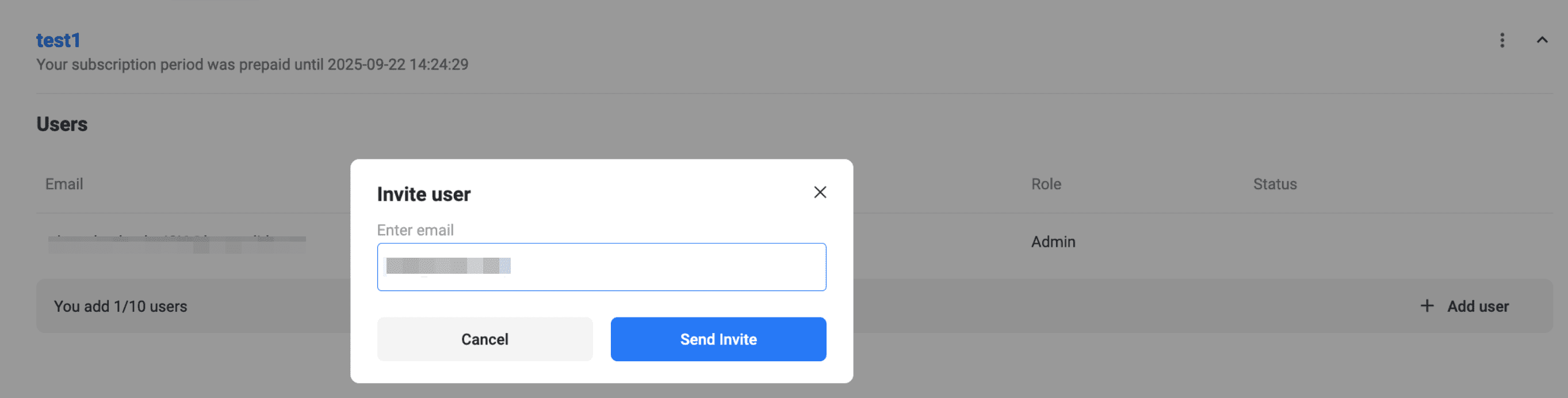
- Der neue Benutzer wird in der Liste mit dem Status Pending (Ausstehend) (orangefarbener Punkt) angezeigt.
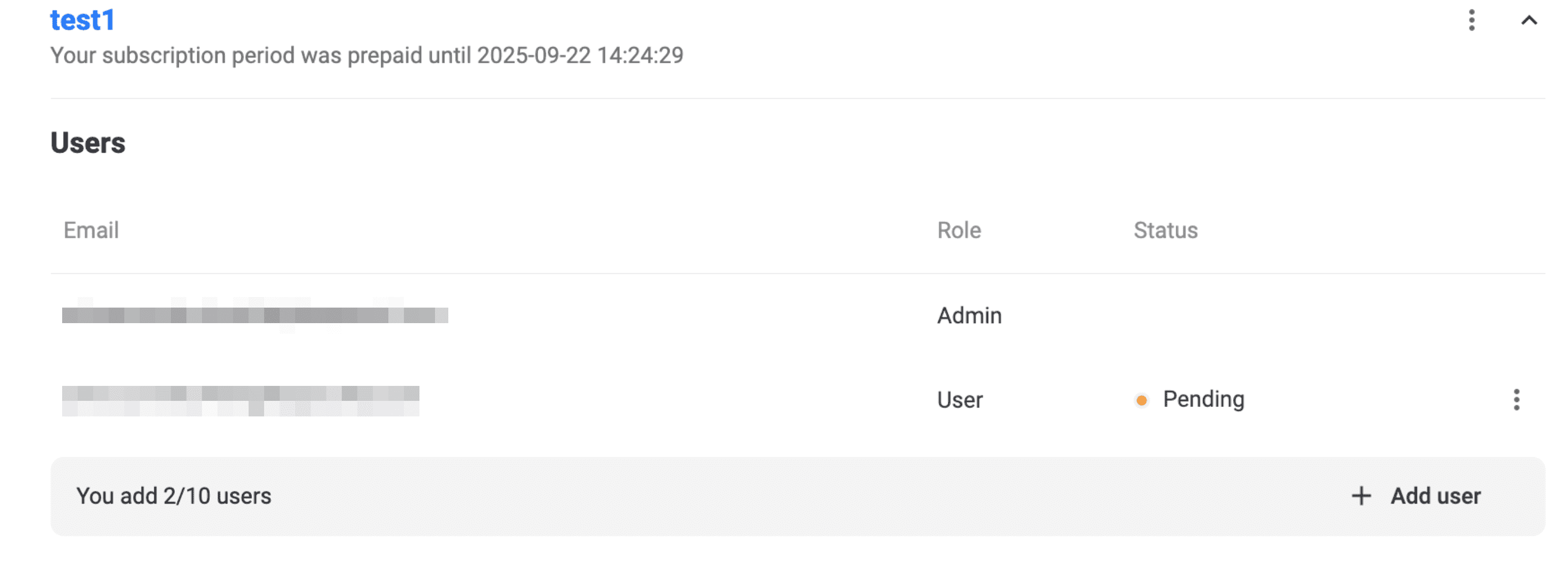
Es wird eine Info-E-Mail an die angegebene Adresse gesendet – im E-Mail selbst sind keine weiteren Aktionen erforderlich.
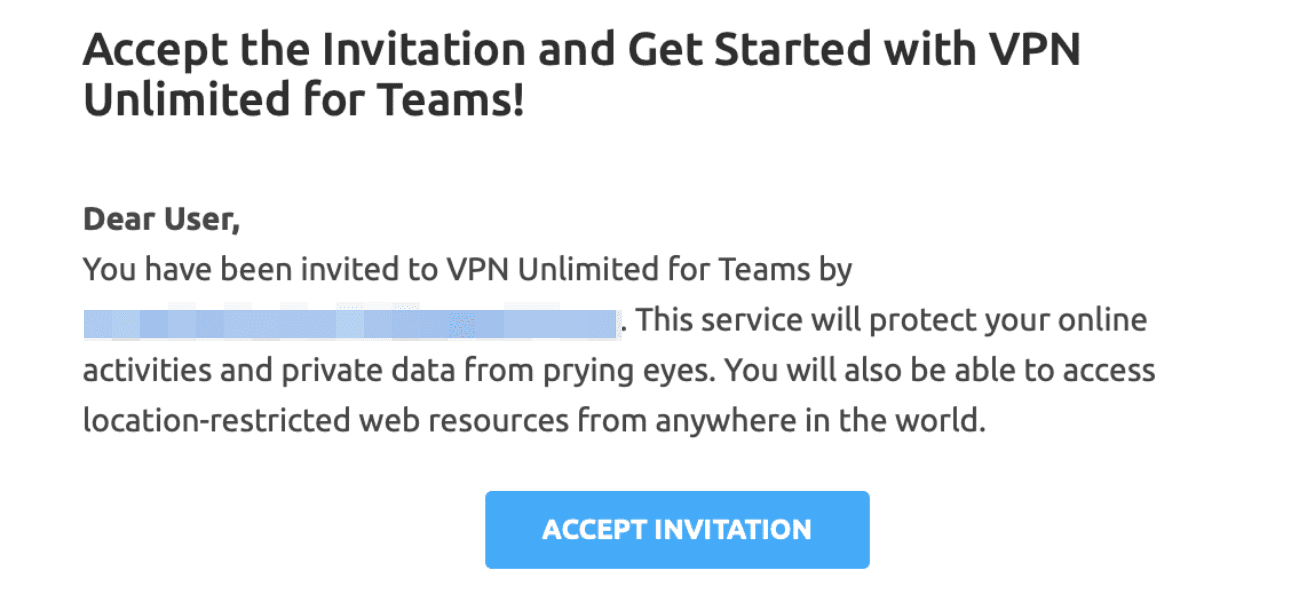
3. Der Benutzer nimmt die Einladung an
- Der eingeladene Benutzer meldet sich im Persönlichen Büro mit der eingeladenen E-Mail-Adresse an (oder registriert sich).
- Im Abschnitt All Products (Alle Produkte) → VPN Unlimited → Teams (Teams) klickt er auf Accept on the invitation (Einladung annehmen), um dem Team beizutreten.
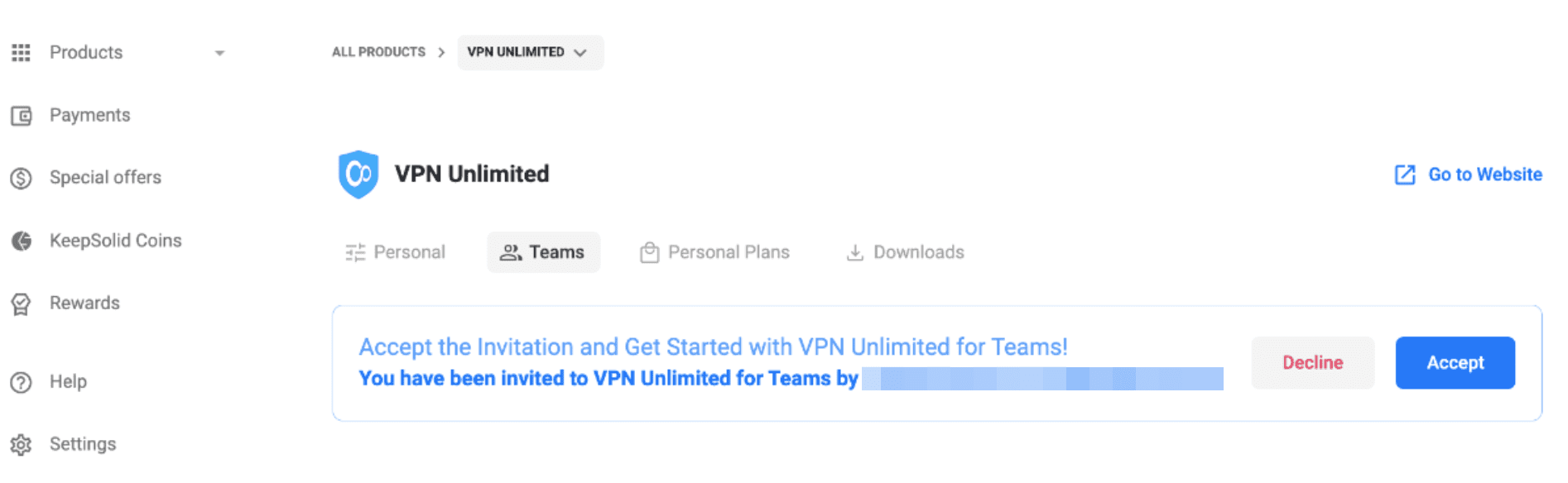
Entfernen Sie ein Teammitglied
Um einen Benutzer zu entfernen, klicke einfach auf das Symbol neben dem entsprechenden Teammitglied

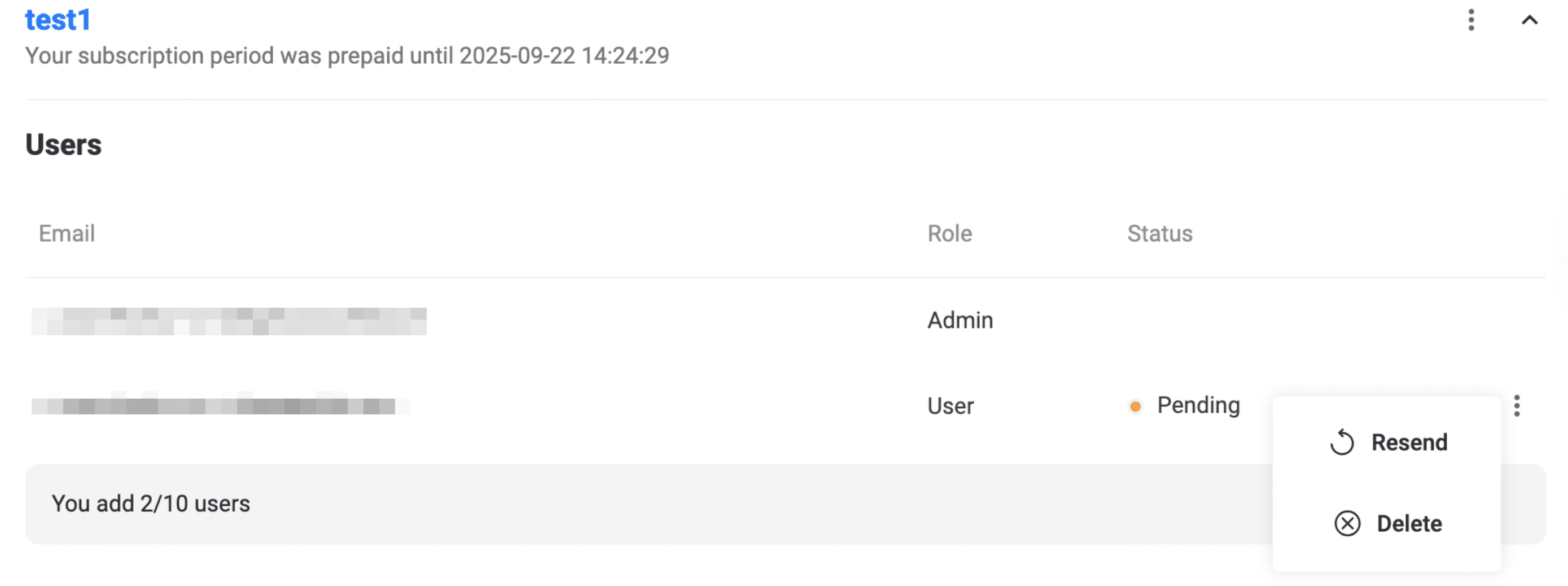
So erweitern Sie Ihr VPN Unlimited-Team
Um weitere Benutzer einladen zu können, musst du dein Teamkonto upgraden. Du kannst dies folgendermaßen tun:
- Gehe in dein Benutzerbüro und öffne My Products (Meine Produkte) → VPN Unlimited for Teams → Manage (Verwalten).

b. Wähle den neuen Tarif, der deiner gewünschten Benutzerzahl entspricht (z. B. Upgrade von 10 auf 20 Benutzer), indem du auf Select (Auswählen) unter der entsprechenden Karte klickst.
c. Klicke unten auf der Seite auf Continue to payment (Zur Zahlung).
d. Schließe den Kauf ab, indem du deine Zahlungsmethode auswählst und die Transaktion bestätigst.

Wenn du mehr als die aufgeführten Optionen benötigst (bis zu 40 Benutzer), klicke auf Contact us (Kontaktiere uns) im Banner Enterprise (Unternehmen), um individuelle Pläne zu besprechen.

So verbessern Sie Ihren Teamschutz
Um das höchste Maß an Schutz sowie die bestmögliche Verbindungsgeschwindigkeit und Leistung zu genießen, können Sie einen persönlichen VPN-Server oder eine persönliche IP erhalten, die automatisch mit allen Ihren Teammitgliedern geteilt wird. Befolgen Sie die folgenden einfachen Schritte, um einen persönlichen VPN-Server für Ihr Team zu erhalten:
- Gehe in deinem Benutzerbüro nach unten zum Abschnitt Extras (Extras).
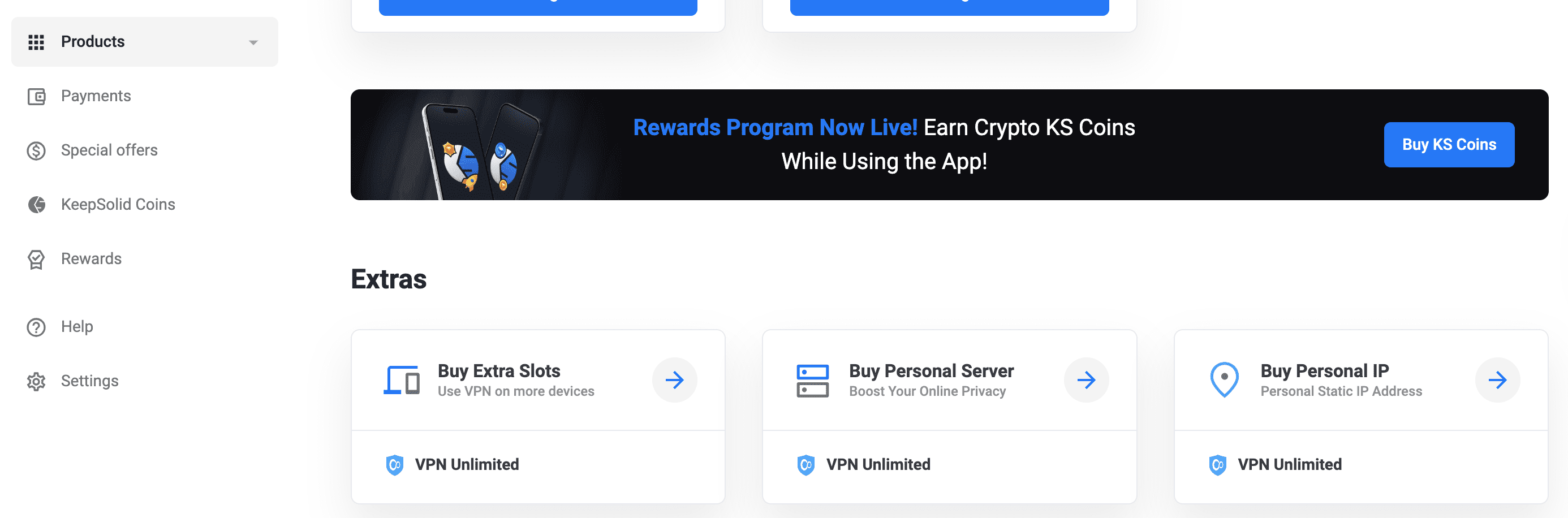
2. Kaufe Personal VPN Server (Persönlichen VPN-Server)
- Klicke in Extras (Extras) auf Buy Personal Server (Persönlichen Server kaufen).
- Wähle auf dem Kaufbildschirm den Serverstandort aus.
- Wähle einen Abrechnungsplan (Monthly (Monatlich), Yearly (Jährlich) oder Lifetime (Lebenslang)).
- Klicke auf Proceed to checkout (Zur Kasse) und schließe die Zahlung ab.
3. Kaufe Personal IP (Persönliche IP)
- Klicke in Extras (Extras) auf Buy Personal IP (Persönliche IP kaufen).
- Wähle auf der Seite Personal IP die Region und den Standort aus.
- Wähle einen Plan (Monthly (Monatlich) oder Annual (Jährlich)).
- Klicke auf Proceed to checkout (Zur Kasse) und schließe den Kauf ab.
Fertig! Sobald dein Server bereitgestellt ist, wird er in der Liste Personal Servers (Persönliche Server)/Personal IP (Persönliche IP) angezeigt und steht deinem Team zur Verfügung.
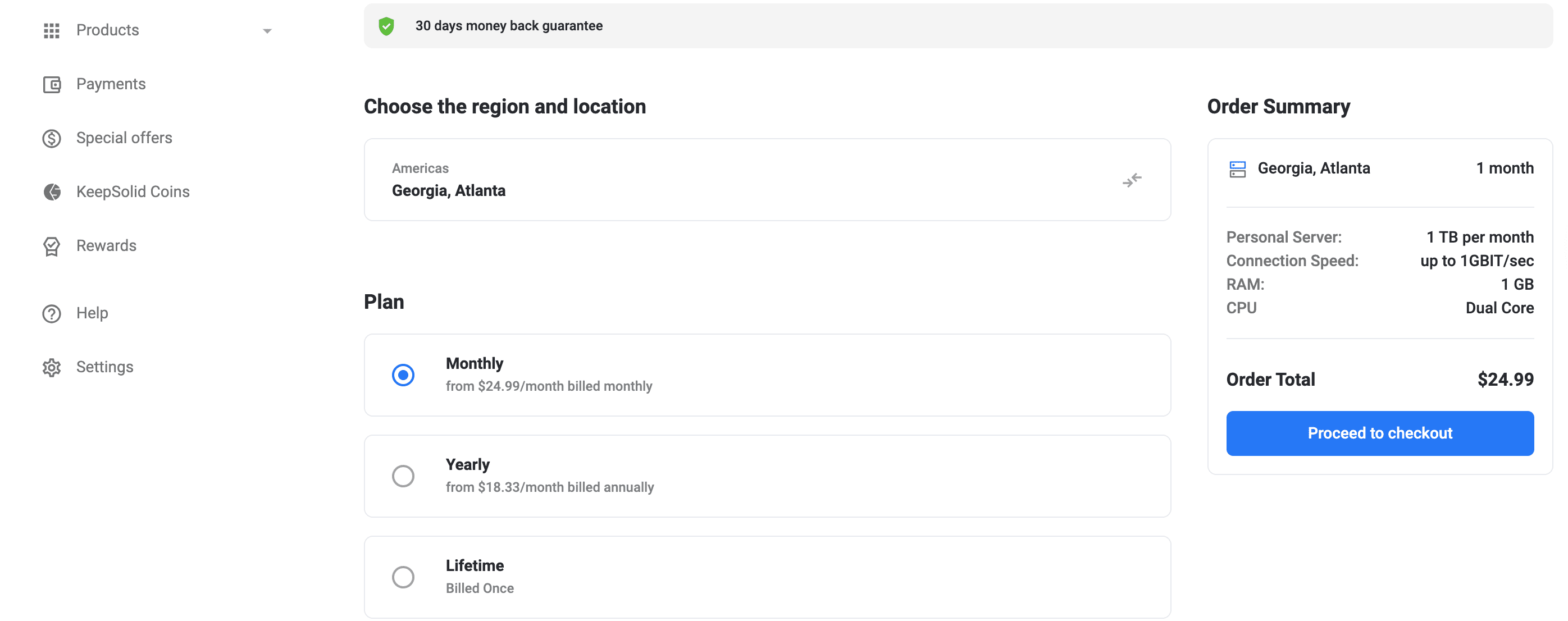
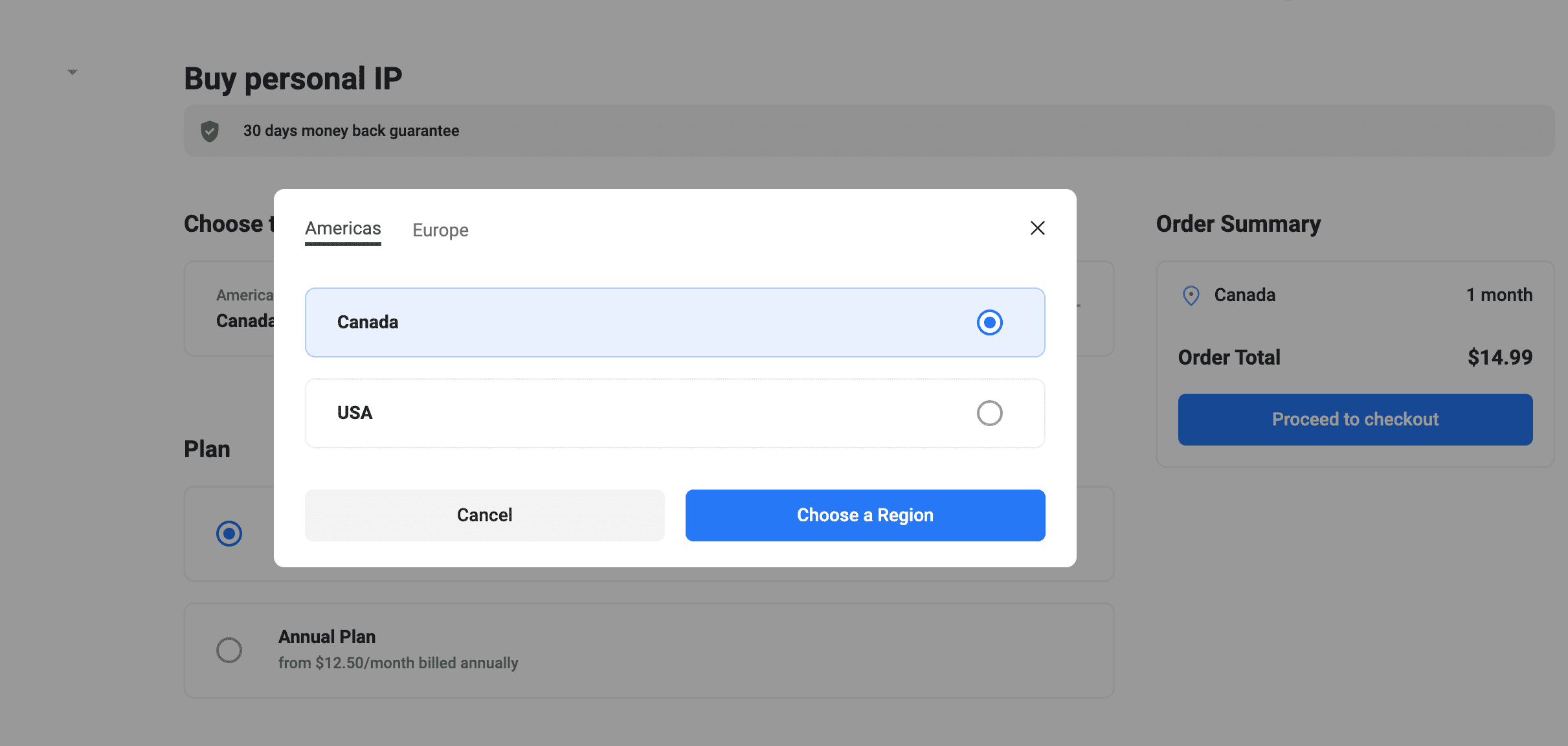
Was können Teammitglieder tun
Als Teammitglied haben Sie folgende Möglichkeiten:
- Zeigen Sie alle Mitglieder des Teams an, zu dem Sie eingeladen wurden
- Sehen Sie sich die Liste der persönlichen Server und persönlichen IPs Ihres Teams an
- Erstellen Sie Ihr eigenes Team
Führen Sie die folgenden Schritte aus, um die Liste aller Teammitglieder und andere Informationen anzuzeigen:
- Suche VPN Unlimited for Teams in My product (Meine Produkte) und klicke auf View (Anzeigen).
- Klicken Sie

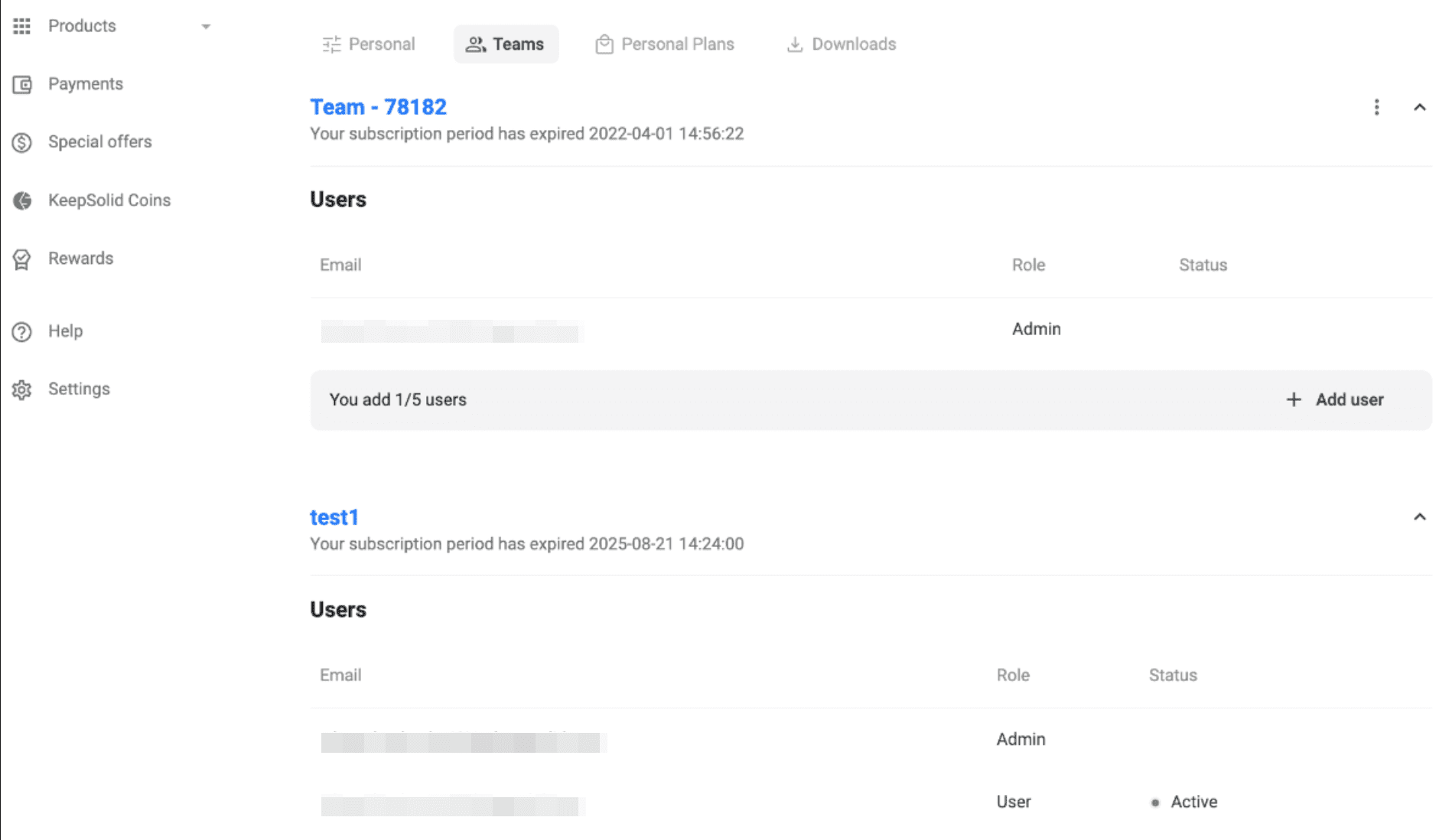
- Auf der Registerkarte, die erweitert wird, finden Sie die folgenden Informationen:
- Das Datum, an dem Ihr VPN Unlimited Team-Abonnement abläuft
- Die E-Mail-Adresse Ihres Administrators
- Die Liste aller Ihrer Teammitglieder
- Die Liste der freigegebenen persönlichen Server und persönlichen IPs, falls vorhanden.
Hinweis: Wenn Sie ein Teammitglied sind und einen persönlichen Server oder eine persönliche IP erhalten, werden diese nicht mit dem Rest des Teams geteilt und gehören nur Ihnen.
Um dein eigenes Team zu erstellen: Kaufe einfach einen Team-Tarif und füge über den Standard-Workflow Benutzer zu deinem Team hinzu.
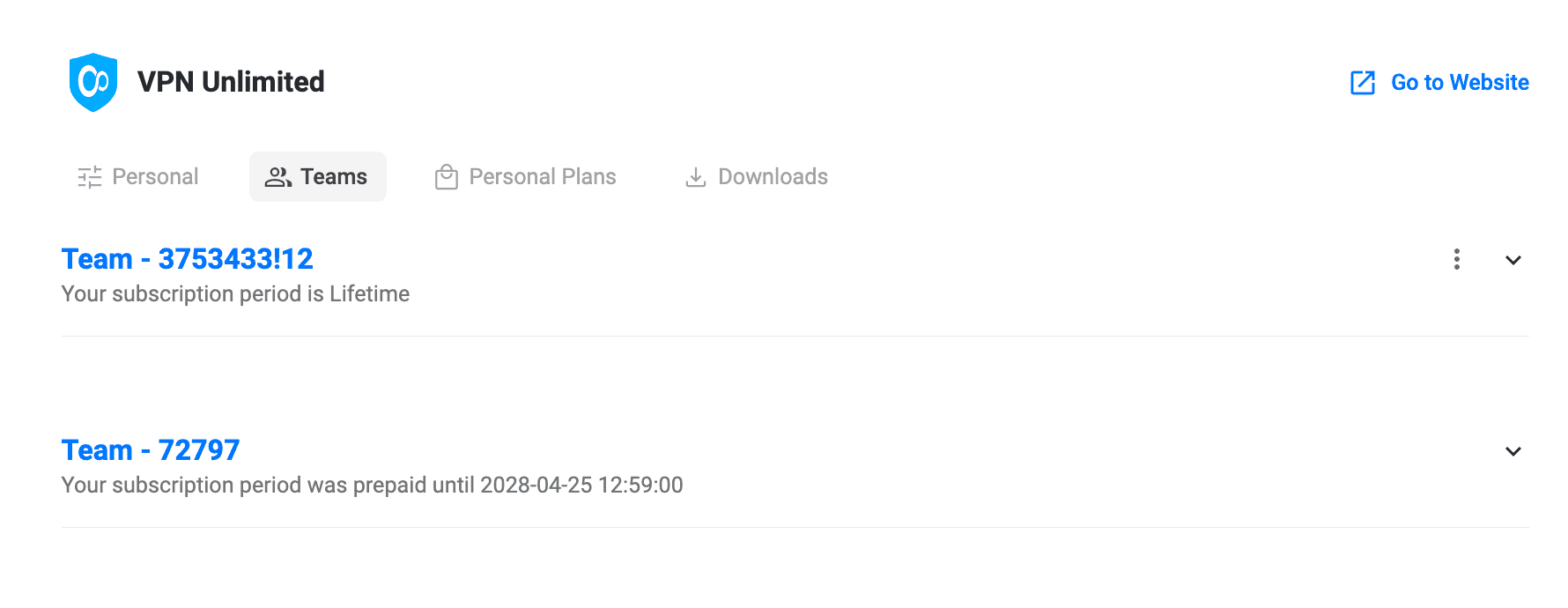
Haben Sie Fragen oder Anmerkungen? Schreiben Sie einfach eine E-Mail an [email protected], wir helfen Ihnen gerne weiter!
Sind Sie bereit, Ihr Team zu schützen?
Laden Sie VPN Unlimited for Teams herunter und erkunden Sie jetzt alle Sicherheitsfunktionen: Schützen Sie Ihre Geschäftsdaten, anonymisieren Sie Ihre Online-Aktivitäten und erhalten Sie uneingeschränkten Zugriff auf das Internet.